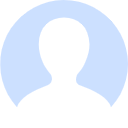介绍
Nativefier 是一款命令行工具,可以轻松地为任何网站创建 “桌面应用程序”,而无需大费周章。应用程序由 Electron(内核使用 Chromium)封装成操作系统可执行文件(.app、.exe 等),可在 Windows、macOS 和 Linux 上使用。
笔者试过好几次终于成功了!
你可以在LINUX服务器上或WIN上来打包,首先要确保已安装了NODE,JS16.9以上!
安装
本文以 Windows 为例
环境要求
- Windows / macOS 10.13 及以上 / Linux
- Node.js 16.9 及以上
- npm 7.10 及以上
安装 Node.js(带 npm )
Node.js 是一个开源、跨平台的 JavaScript 运行环境。
如果你的电脑已经安装了 Node.js 且满足版本要求,你可以跳过这一步。
点击下面的链接进入 Node.js 官网
进入页面后,找到“Download Node.js®”下面的两个按钮,点击第一个,下载 LTS 版本(长期支持版本),下载后进行安装。
检查环境
打开 Windows Powershell(Windows 终端),输入
node -v查看是否正常返回 Node.js 的版本
再输入
npm -v查看是否正常返回 npm 的版本
若一切正常,则代表 Node.js 和 npm 已正常安装。
安装 Nativefier
在终端内输入
npm install nativefier -g-g 参数代表全局安装,必须要加,否则就是安装到当前文件夹中,换个位置就用不了了
耐心等待一会儿,下载速度取决于你的实际网速,如果遇到错误,则按照终端内输出的提示信息进行操作或在文章下方进行评论,我会看的。
使用
基础用法
建议在自己喜欢的位置新建一个文件夹,用来专门存放用 Nativefier 生成的项目。
将终端路径指向到你的文件夹后,输入
nativefier "<value>"将“<value>” 替换为你想转换的网址,等待一会儿即可。
进阶用法
学会了基本用法后,你还可以为你转换的应用自定义名称和图标等等。
nativefier "<value 1>" --name "<value 2>" --icon "<value 3>"将“<value 1>” 替换为你想转换的网址,
将“<value 2>” 替换为你想要的名字,
将“<value 3>” 替换为你想要的图标的文件路径,注意,图标文件必须是 .ico 格式,如果你没有 .ico 格式的图标,那么可以用这个工具进行转换
在线转换图像文件www.aconvert.com/cn/image/
完成
Nativefier 的安装和使用就介绍到这里,更多用法请到官方 Github 项目上查看。